Alt relatert til sikkerhet dekker gradvis de fleste av dagens programvaresektorer. Et tydelig eksempel på alt dette finner du i kontordokumentene som vi håndterer daglig. Noen ganger inneholder disse visst innhold som vi ikke ønsker å falle i andre hender, så suiter liker LibreOffice tillate oss å kryptere prosjektene våre.
Til alt dette må vi legge til at de fleste datamaskiner for tiden har en Internett-tilkobling . Fra den deler vi alle typer filer med andre brukere, men det er tilrådelig å ta visse forholdsregler. Dette vil hjelpe oss ivareta personvernet til arbeidet vårt og forhindre at visst innhold faller i andre hender. Som vi nevnte tidligere, er alt dette noe som kan gjøres, spesielt viktig når vi snakker om kontorarbeid.

Enten det er et regneark, en multimedia presentasjon eller en tekstfil , noen ganger inneholder disse personlige og sensitive data. Derfor, hvis vi skal lagre disse filene på PC-en, sende dem med post eller dele dem på en eller annen måte over Internett, er det best å beskytte dem på en eller annen måte. Tar i betraktning at en av de mest utbredte og brukte kontorpakkene er LibreOffice, det kunne ikke svikte i denne forbindelse. Spesifikt viser vi til muligheten for å beskytte og kryptere våre dokumenter som er opprettet her.
Vi må huske på at vi refererer til et sett med open source-programmer som vi kan laste ned, installere og bruke gratis. På denne måten sørger vi for at bare de vi ønsker har tilgang til filen som sådan.
Denne endringen lar deg beskytte LibreOffice-filene dine
Konkret vil vi fortelle deg at fra programmene som er en del av den nevnte kontorpakken, har vi muligheten til å beskytte og kryptere filene som er opprettet . Det vi gjør er å begrense tilgangen til innholdet i disse filene gjennom et passord. I tillegg, og for enda større beskyttelse, har vi muligheten til å kryptere alt som er en del av disse elementene.
Det er for alt dette at hvis du vil ta vare på filene du oppretter eller redigerer i disse LibreOffice-programmene, skal vi vise deg hvordan du legg til et passord eller krypter dem . Du må også vite at prosessen er praktisk talt den samme i de fleste applikasjonene som er en del av suiten. I utgangspunktet er det vi gjør å lage og redigere dokumentene vi jobber med i disse programmene, på en konvensjonell måte. Hovedendringen for beskyttelsen din kommer i det øyeblikket vi skal lagre den filen.
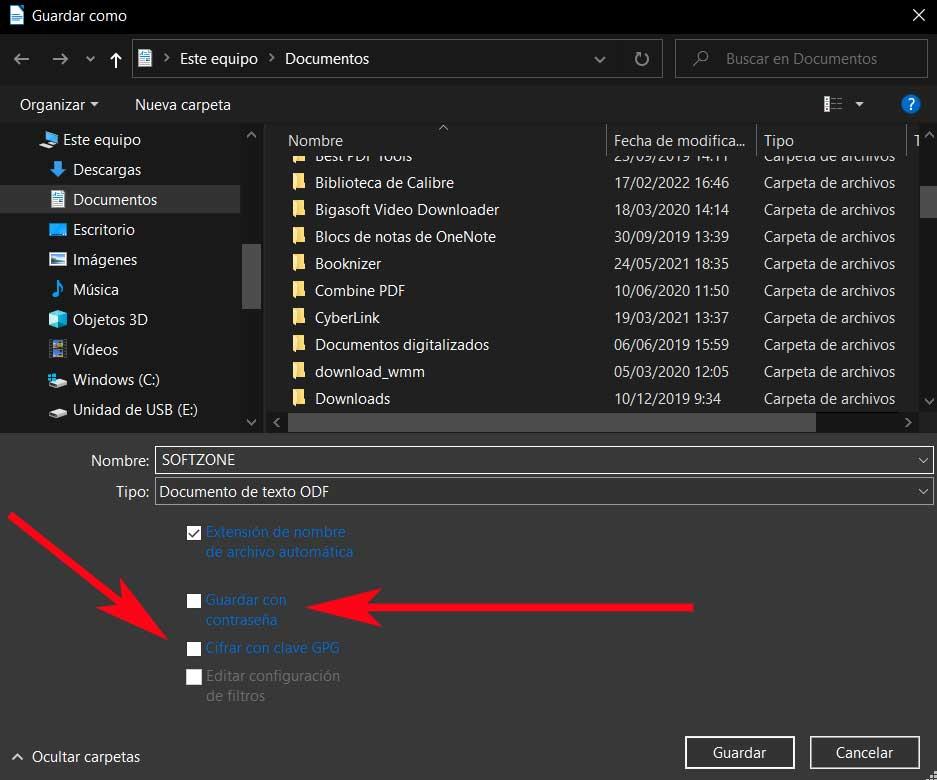
Altså i det vanlige lagringsvinduet som vi finner i de fleste Windows søknader, må vi ta en titt på to alternativer som presenteres. Dette finnes nederst i vinduet og lar oss angi et passord eller kryptere filen vi skal lagre fullstendig. Disse applikasjonene som er en del av suiten bruker kryptering med en GPG-nøkkel for å kunne hindre tilgang til innholdet hvis det tilsvarende passordet ikke er tilgjengelig.
Selvfølgelig må vi huske godt eller skrive ned det passordet, for ellers kan vi miste tilgangen til filen selv.
